系统基地重装系统后三条超级实用的小技巧?windows8的高性能与高效率不仅赢得了普通用户的广泛好评,也受到了许多办公人士的一致认可。而且Windows8系统有着许多令人着迷的地方,例如:日常操作,简单易用;上网冲浪,方便快捷;系统维护,安全兼容等,但很多实用性很强的小功能可能会被大家所忽略,比如小编经常使用Win8中的一些小技巧肯定也是很多Win8用户不太了解的小秘密。
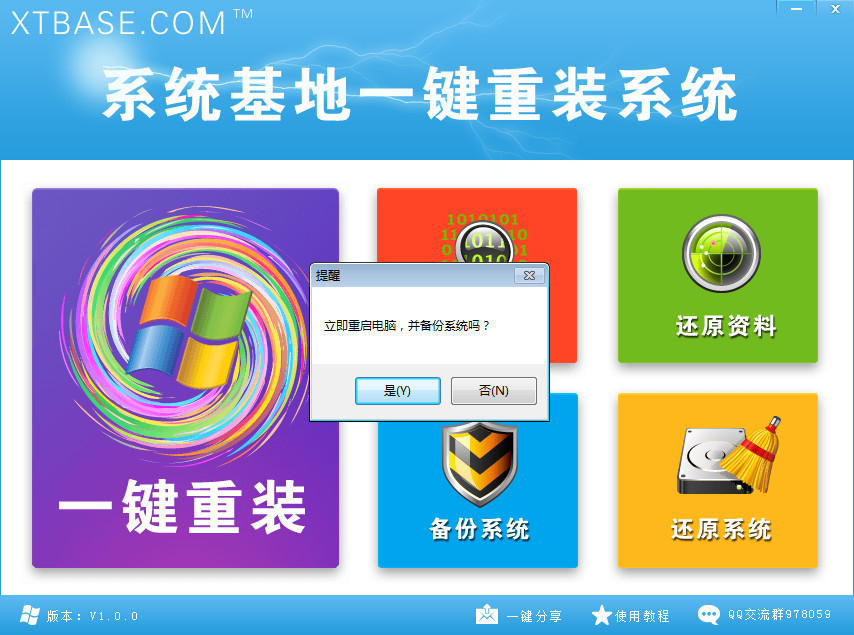
NO.1 移除Win8隐藏侧边栏
Win8的侧边栏绝对是一个隐身人,它不仅存在,并且随着电脑启动会自动开启在后台运行。因此要避免不必要的资源浪费,有两招可以解决。方法一、点击按WIN,输入 MSCONFIG.EXE, 点击启动和清除边栏。 方法二、点击WIN,输入REGEDIT,然后删除注册表键 HKEY_CURRENT_USERSoftwareMicrosoftWindowsCurrentVersionRun。
NO.2 应用程序控制策略
不少公用电脑中,如果有不愿意和他人分享的程序、文件或者文档。 无需软件辅助,你可以直接使用Win8来锁定它们。点击WIN+R键,然后输入GPEDIT.msc打开策略组编辑器,依次选择“计算机配置→Windows设置→安全设置→应用程序控制策略”,右键点击其中的一个选项,新建一个规则即可将该程序限制运行。
NO.3激活快速启动栏
使用Win8的用户,会觉得XP中自带的快速启动栏很顺手。下面我们就为Win8加入这个小东东。右键单击“任务栏→工具栏→新工具栏”,在空白处输入“%UserProfile%AppDataRoamingMicrosoftInternet ExplorerQuick Launch”。然后选择文件夹。 这样快速启动栏就出现了。你还可以配置文件夹的外观属性和锁定它们哦。
网络中流行的Win8技巧多如牛毛,良莠不齐,其中有超级实用的,也有毫无实用价值的“伪技巧”,技巧不在多,上文中为大家精选三条超级实用的Win8小技巧,赶紧收藏学走哦.
- 系统重装步骤
- 一键重装系统win7 64位系统 360一键重装系统详细图文解说教程
- 一键重装系统win8详细图文教程说明 最简单的一键重装系统软件
- 小马一键重装系统详细图文教程 小马一键重装系统安全无毒软件
- 一键重装系统纯净版 win7/64位详细图文教程说明
- 如何重装系统 重装xp系统详细图文教程
- 怎么重装系统 重装windows7系统图文详细说明
- 一键重装系统win7 如何快速重装windows7系统详细图文教程
- 一键重装系统win7 教你如何快速重装Win7系统
- 如何重装win7系统 重装win7系统不再是烦恼
- 重装系统win7旗舰版详细教程 重装系统就是这么简单
- 重装系统详细图文教程 重装Win7系统不在是烦恼
- 重装系统很简单 看重装win7系统教程(图解)
- 重装系统教程(图解) win7重装教详细图文
- 重装系统Win7教程说明和详细步骤(图文)




